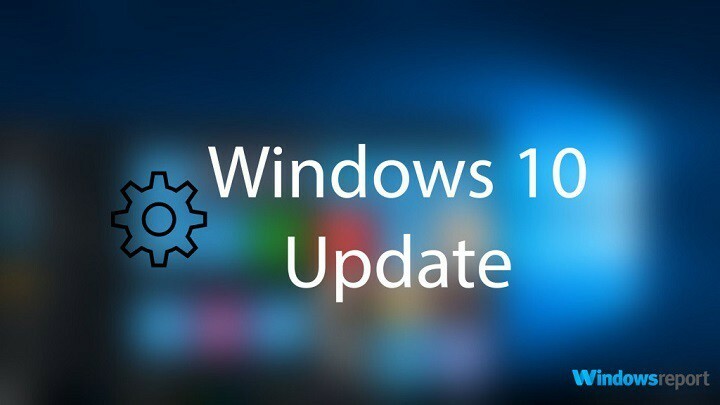- Ja jūsu Kaspersky antivīruss bloķē VPN, jūs nevarēsit tiešsaistē slēpt savu identitāti.
- Ir zināms, ka šis risinājums bloķē NordVPN, taču tas var notikt ar visiem šādiem rīkiem.
- Virtuālā privātā tīkla iekļaušana baltajā sarakstā Kaspersky iestatījumos būtu jādara.
- Vēl viens iespējamais labojums ir mainīt drošības programmatūru, izmantojot draudzīgāku rīku.

Darbojas dažādās lietojumprogrammās Windows 10 lietotājs mūsdienās ne vienmēr ir vienkārši.
Piemēram, simtiem lietotāju nevarēja apiet savu sistēmu VPN bloķēšana, ko pēkšņi uzliek Kaspersky Antivirus risinājums.
Tā nav reta problēma, jo VPN un trešo pušu ugunsmūri (tie ir daļa no antivīruss suite) nedarbojas ļoti labi.
Tomēr mēs piedāvājām dažus risinājumus, kas būtu jānosaka Kaspersky atļaut VPN savienojumu un daudz ko citu.
Labākie antivīrusu piedāvājumi jums:
 |
Bezmaksas 30 dienu izmēģinājums + Ietaupiet uz 3 gadu abonementu |
 Pārbaudiet piedāvājumu! Pārbaudiet piedāvājumu! |
 |
Iegūstiet pasaules vadošo antivīrusu bez maksas |  Bezmaksas lejupielāde Bezmaksas lejupielāde |
 |
Godalgotā aizsardzība un mūžīgi bez maksas |  Pārbaudiet piedāvājumu! Pārbaudiet piedāvājumu! |
 |
35-60% atlaide + 30 dienu naudas atmaksas garantija |
 Pārbaudiet piedāvājumu! Pārbaudiet piedāvājumu! |
 |
Līdz 63% atlaide + vairāku ierīču paketes |  Pārbaudiet piedāvājumu! Pārbaudiet piedāvājumu! |
Kā es varu atbloķēt Kaspersky AV bloķēto VPN?
- Iekļaut VPN baltajā sarakstā
- Mainiet antivīrusu
- Atspējot šifrētu savienojumu skenēšanu
- Jauniniet vai pazeminiet Kaspersky versiju
- Pārbaudiet TAP draiverus
- Pārinstalējiet VPN
1. Iekļaut VPN baltajā sarakstā
- Atveriet Kaspersky no paziņojumu apgabala un pēc tam atveriet Iestatījumi.
- Izvēlieties Aizsardzība.
- Atlasiet Ugunsmūris.

- Atspējot Bloķējiet tīkla savienojumus, ja lietotājam nevar uzaicināt.
- Atlasiet izpildāmo VPN failu un ļaujiet tam sazināties, izmantojot ugunsmūri. Atkārtojiet to visām saistītajām lietojumprogrammām.
- Saglabājiet izmaiņas un mēģiniet izveidot savienojumu vēlreiz.
Pārliecinieties, ka Kaspersky drošības komplekts ir atbildīgs par VPN bloķēšanu vai neatbilstību savienojuma ātrumā.
Uz laiku atspējojiet antivīrusu, ar peles labo pogu noklikšķinot uz ikonas paziņojumu apgabalā un mēģiniet vēlreiz izmantot VPN.
Ja VPN problēmu dēļ patiešām tiek vainots Kaspersky antivīruss, jums būs manuāli jāizveido izslēgšana VPN klientam.
Tagad, neatkarīgi no tā, vai jūs to darījāt iepriekš, šķiet, ka Kaspersky atjauninājums nelabvēlīgi mainīja iestatījumus, bloķējot izejošos VPN savienojumus.
Mēs iesakām pievienot arī izņēmumus pārlūkiem, jo satraucošais plāksteris, iespējams, ir ietekmējis pārlūkprogrammas visvairāk, savukārt citas ar savienojumu saistītas lietojumprogrammas turpināja darboties lieliski ar VPN iespējots.
2. Mainiet antivīrusu
Ja Kaspersky vienkārši neizdosies, apsveriet iespēju pāriet uz līdzsvarotāku drošības risinājumu, kas var viegli sadarboties ar trešo pušu lietotnēm, tostarp jūsu VPN.
Runājot par elastību, tālāk ieteiktais drošības komplekts ir spēcīgs pretendents. Turklāt tas dzīvo kopā ar trešo pušu risinājumiem, neapdraudot drošību.
Gluži pretēji, tas ir labi noapaļots, ar funkcijām bagāts drošības risinājums, kas nodrošina nevis vienu, bet trīs nākamās paaudzes anti-malware aizsardzības slāņi, lai jūsu sistēma būtu pasargāta no veciem un jauniem draudiem līdzīgi.
ESET piedāvā aizsardzību pret vīrusiem, tārpiem, Trojas zirgiem, surogātpastu, spiegprogrammatūra, identitātes zādzība, uzlaušana, pikšķerēšana, krāpšana un sociālā inženierija.
Šis risinājums ir viegls, ārkārtīgi ātrs un piedāvā tiešraides tērzēšanas atbalstu visu diennakti, tāpēc noteikti vajadzētu apsvērt tā izmēģināšanu.

ESET Smart Security
Mainiet antivīrusu ar patiešām efektīvu un vieglu risinājumu, kas netraucēs jūsu VPN.
3. Atspējot šifrētu savienojumu skenēšanu

- Sākt Kaspersky, iet uz Iestatījumi, atlasiet Papildu, klikšķiniet uz Tīkls un pēc tam atspējojiet Nemeklējiet šifrētus savienojumus.
- Sāciet Kaspersky, dodieties uz Iestatījumi, atlasiet Papildu, klikšķiniet uz Tīkls un pēc tam atspējojiet Injicējiet skriptu tīmekļa trafikā, lai mijiedarbotos ar tīmekļa lapām.
- Atveriet Kaspersky, dodieties uz Iestatījumi, atlasiet Aizsardzība, klikšķiniet uz Tīmekļa antivīrusu iestatījumi, pēc tam atlasiet Papildu iestatījumi un atspējot Automātiski aktivizēt Kaspersky Protection paplašinājumu pārlūkprogrammās.
- Pirms tam iesakām atinstalēt paplašinājumu no pārlūkprogrammas.
Daži pieredzējuši lietotāji ieteica atspējot noteiktas opcijas, lai VPN darbotos. Viena no iespējām, kas šķietami izjauc VPN savienojamību, ir Šifrētu savienojumu skenēšana.
Arī atspējošana Injicējiet skriptu tīmekļa trafikā, lai mijiedarbotos ar tīmekļa lapām un Automātiski aktivizēt Kaspersky Protection paplašinājumu pārlūkprogrammās var palīdzēt arī opcijas.
Ja neesat pārliecināts, kā to izdarīt, mēs sniedzām darbības visām trim iepriekš minētajām iespējām.
4. Jauniniet vai pazeminiet Kaspersky versiju
Pirmkārt, pārliecinieties, vai jums ir jaunākais Kaspersky plāksteris. Šādā gadījumā šķiet piemērota jaunināšana / pazemināšana.
Turklāt šķiet, ka versija, kas izjauca VPN, ir Kaspersky 2017. Mainiet antivīrusu versiju, jauninot to vai pazeminot procesu.
Ja jums ir licences atslēga, varat instalēt gandrīz visas Kaspersky versijas, tāpēc paturiet to prātā.
Svarīgi ir izlaist jaunināšanas uzvednes (Iestatījumi> Papildu> Atjauninātun noņemiet atzīmi no izvēles rūtiņas, lai lejupielādētu jaunas versijas).
Kas jums jādara, ir turēt licences atslēgu un atinstalēt pašreizējo Kaspersky versiju.
Pēc tam dodieties uz oficiālo vietni un lejupielādējiet versiju, kuru uzskatāt par funkcionālu. Ja jūs katru dienu paļaujaties uz VPN, iespējams, jums vajadzētu apsvērt šo iespēju.
5. Pārbaudiet TAP draiverus
Ietekmētajam VPN var būt sava daļa no tā, kaut arī Kaspersky ir galvenais vaininieks. Proti, gaidot risinājumu, daži lietotāji iejaucās TAP adapterī un tā attiecīgajā draiverī.
Nez kāpēc viņiem bija daudz labāks savienojums pēc draiveru atsaukšanas. TAP adapteris ir būtiska VPN sastāvdaļa, tāpēc saistība ir acīmredzama.
Sakarā ar acīmredzamajām atšķirībām ar katru sistēmu (nav divu identiski konfigurētu datoru), mēs nevaram droši pateikt, vai tas ir pastāvīgs risinājums. Neskatoties uz to, ir vērts mēģināt.
6. Pārinstalējiet VPN
-
Windows meklēšanas joslā ierakstiet Kontrole un atvērtsVadības panelis no rezultātu saraksta.

-
Kategorijas skatā noklikšķiniet uz Atinstalējiet programmu sadaļā Programmas.

- Ar peles labo pogu noklikšķiniet uz VPN risinājumu un atinstalējiet to.
- Izmantojiet zemāk ieteikto atinstalētāju vai jebkuru citu trešo personu atinstalētājutīrsvisi atlikušie faili unreģistra ierakstusatstāj VPN.
- Restartējiet datoru.
- Lejupielādējiet jaunāko izvēlētā VPN versiju un instalējiet to.
Visbeidzot, varat mēģināt pārinstalēt skarto VPN. To darot, pašai lietojumprogrammai (VPN klientam) vajadzētu atkārtoti integrēties sistēmas čaulā.
Un varbūt pēc tam problēma vairs neizzudīs. Lai notīrītu visus atlikušos failus un reģistra ierakstus, iesakām izmantot trešās puses atinstalētāju.
⇒Iegūstiet IObit atinstalētāju
Ja jūs joprojām saskaras ar pretvīrusu savietojamību ar savu VPN, varat apskatīt mūsu sarakstu ar labākais antivīruss, kas vislabāk darbojas ar VPN.
Mūsu risinājumi nodrošināja veidus, kā atspējot Kaspersky un atkārtoti iespējot VPN, un mēs ceram, ka tie strādāja jūsu labā.
Ja jums ir kādi jautājumi vai ieteikumi par VPN nespēju strādāt, ja tie ir savienoti pārī ar Kaspersky antivīrusu, nekautrējieties pastāstīt mums komentāru sadaļā zemāk.
bieži uzdotie jautājumi
Ja Kaspersky bloķēja jūsu VPN, apsveriet iespēju iestatījumu ekrānā pievienot izslēgšanas kārtulu savam VPN. Pārbaudiet mūsu ceļvedi kā iespējot VPN Kaspersky.
VPN klients ir vairāk orientēts uz privātumu, šifrējot jūsu datus un trafiku, tomēr tas neaizsargā jūs pats no vīrusiem. Lai iegūtu maksimālu aizsardzību, jums ir nepieciešams stabils antivīruss arī.
Drošības risinājumi, piemēram, ugunsmūri un antivīrusi, kā zināms, traucē jūsu VPN savienojumu. Sāciet problēmu novēršanu no šī leņķa.